指定登录/注销策略
要保护机器中的数据,请配置机器以便正确执行登录或注销。
用户验证无法完全阻止非授权使用。例如,非授权人员可以通过猜测密码登录机器。如果一个用户未注销机器,另一用户可以使用先前用户的权限。
请指定以下功能来保护机器免受风险。
用户锁定策略
如果多次输入不正确的密码,用户锁定功能会阻止以同一登录用户名(锁定)做进一步的登录尝试。
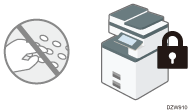
要让锁定的用户可以登录,管理员必须禁用锁定或用户必须等待直至过完锁定期限。
您可以指定在锁定用户前允许的登录密码尝试次数以及锁定自动解除前的时间段。
默认情况下,最多可以输入五次登录密码,锁定不会自动解除。
自动注销定时器
登录后,如果您在给定时间内没有使用控制面板,机器会自动将您注销。
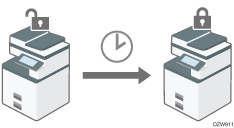
默认情况下,如果您三分钟未使用控制面板,机器会自动将您注销。
有关从Web Image Monitor自动注销的详细信息,请参见Web Image Monitor帮助。
![]()
用户锁定功能只有在指定了基本验证时对全部用户启用。在Windows验证和LDAP验证时,仅超级用户和管理员受到用户锁定保护。证书服务器策略应用于其他用户。
指定用户锁定
在Web Image Monitor上指定锁定用户前允许的登录密码尝试次数以及锁定自动解除前的时间段。
![]() 以管理员身份从Web Image Monitor登录机器。
以管理员身份从Web Image Monitor登录机器。
![]() 从[设备管理]菜单,单击[配置]。
从[设备管理]菜单,单击[配置]。
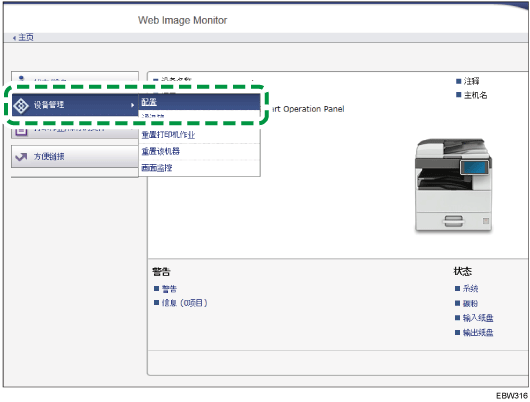
![]() 在“安全”类别中,单击[User Lockout Policy]。
在“安全”类别中,单击[User Lockout Policy]。
![]() 指定锁定用户前允许的登录密码尝试次数以及锁定自动解除前的时间段。
指定锁定用户前允许的登录密码尝试次数以及锁定自动解除前的时间段。
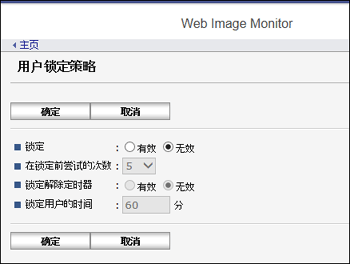
锁定
选择[有效],然后从1到10指定“在锁定前尝试的次数”。
锁定解除定时器
选择[有效]以在指定的时间过后取消锁定,然后在“Lock Out User for”中输入所需的值,最多9999分钟(约7天)。
![]() 单击[确定]并退出Web浏览器。
单击[确定]并退出Web浏览器。
解除密码锁定
锁定解除权限因锁定用户的类型而异。
一般用户或超级用户被锁定时:管理员必须登录并解除锁定。
管理员被锁定时:超级用户必须登录并解除锁定。
![]() 以管理员或超级用户身份从Web Image Monitor登录机器。
以管理员或超级用户身份从Web Image Monitor登录机器。
![]() 单击[地址簿]菜单上的[设备管理]。
单击[地址簿]菜单上的[设备管理]。
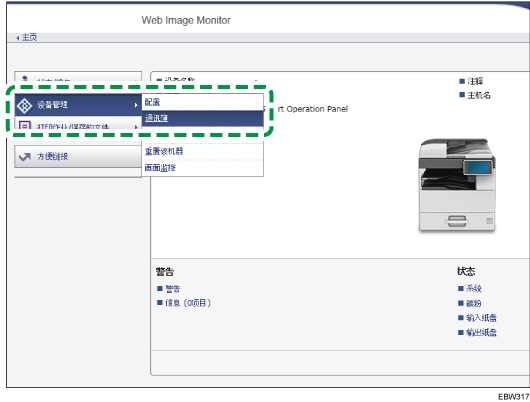
![]() 选择锁定用户的帐户,然后单击[简易输入]选项卡上的[更改]。
选择锁定用户的帐户,然后单击[简易输入]选项卡上的[更改]。
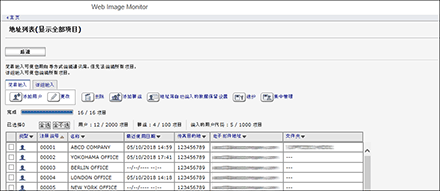
![]() 在“验证信息”的“锁定”上选择[无效]。
在“验证信息”的“锁定”上选择[无效]。

![]() 单击[确定]并退出Web浏览器。
单击[确定]并退出Web浏览器。
指定机器自动将您注销前的时间段
在[系统设置] [定时器设置]上指定时间段。
[定时器设置]上指定时间段。
![]() 在控制面板上以管理员身份登录机器。
在控制面板上以管理员身份登录机器。
![]() 在“主页”画面上,按[设置]。
在“主页”画面上,按[设置]。
![]() 按设置画面上的[机器特性]。
按设置画面上的[机器特性]。
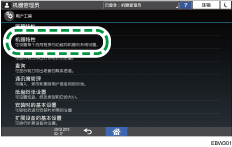
![]() 按[系统设置]
按[系统设置] [定时器设置]
[定时器设置] [自动注销定时器]显示设置画面。
[自动注销定时器]显示设置画面。
![]() 按[开],然后按[更改]输入机器将您自动注销前的时间段。
按[开],然后按[更改]输入机器将您自动注销前的时间段。
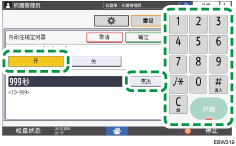
可以输入从10到999秒。
![]() 按[确定]。
按[确定]。
![]() 完成配置后,请按“主页”(
完成配置后,请按“主页”( )。
)。
